الإعلانات
يعد Automator واحدًا من أكثر الأدوات تقديريًا على جهاز Mac. يستغرق الأمر وقتًا للتوقف ، ولكن بمجرد أن يكون لديك فكرة عن كيفية استخدامه ، يمكنك أتمتة جميع أنواع المهام المفيدة ، من فتح عناوين URL إلى تنزيل الصور.
واحدة من أفضل الطرق لاستخدام Automator هي أوامر المتصفح. هذه يمكن أن توفر لك الكثير من الوقت مع الإجراءات العادية في Safari أو متصفح الويب الذي تختاره.
دعونا نلقي نظرة على عدة طرق لاستخدام Automator مع متصفحك.
1. افتح صفحة ويب في وقت محدد كل يوم
يقوم الكثير منا بزيارة وإعادة زيارة صفحات ويب معينة في نفس الوقت كل يوم. ربما تحتاج إلى فتح نفس صفحة الويب كل يوم قبل أن تبدأ العمل ، أو ربما يكون لديك لوحة Pinterest من علامات الاقتباس التحفيزية التي ترغب في قراءتها كل صباح الاثنين.
في كلتا الحالتين ، يمكنك توفير بعض الوقت عن طريق جعل Automator يفتح صفحات الويب هذه نيابةً عنك. إليك الطريقة:
- افتح اتمتة من خدمات مجلد في الخاص بك تطبيقات (أو ابحث عنها باستخدام Spotlight باستخدام كمد + الفضاء). إنشاء مستند جديد، ثم اختر منبه التقويم.
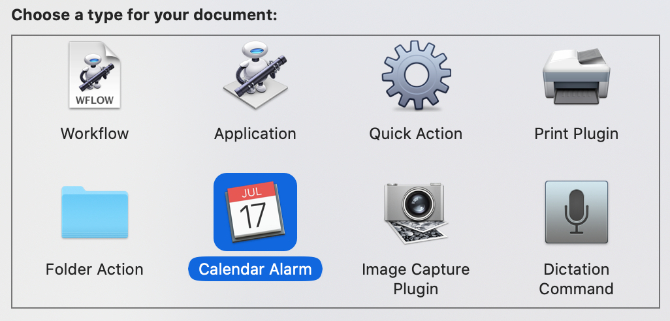
- تحديد الإنترنت من الشريط الجانبي واسحب الحصول على عناوين URL محددة العمل إلى سير العمل على اليمين. أزل عنوان URL الافتراضي وأضف الصفحة التي تريد أن يفتحها Automator (على سبيل المثال ، استخدمنا الصفحة الرئيسية لـ MakeUseOf).
- الآن اسحب عرض صفحات الويب الإجراء في سير العمل ووضعه أسفل الإجراء السابق. سترى إحداها تنتج مخرجات والأخرى تأخذ المدخلات ، لذا فهي متصلة.
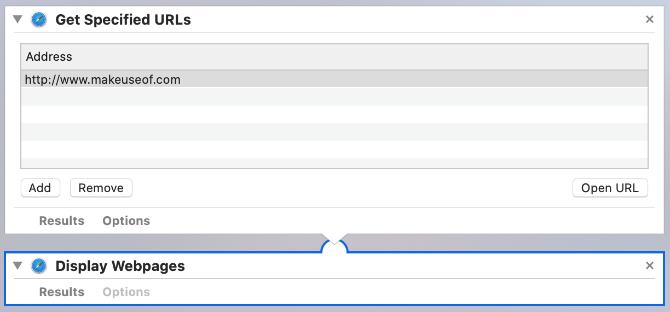
- ضرب يركض زر في الزاوية العلوية اليمنى لاختبار ناقوس الخطر. يجب أن يفتح Automator صفحة الويب التي أدخلتها في المستعرض الافتراضي لديك. إذا لم يكن الأمر كذلك ، تحقق جيدًا من اتباع جميع التعليمات المذكورة أعلاه.
- أخيرًا ، اذهب إلى ملف> حفظ لإنقاذ المشروع. عندما تفعل ذلك ، التقويم يفتح حدثًا جديدًا (في حالتنا ، يطلق عليه "Display MakeUseOf"). قم بتحرير الحدث في التقويم الخاص بك لتكرار كلما أردت أن يفتح Automator عنوان URL هذا.
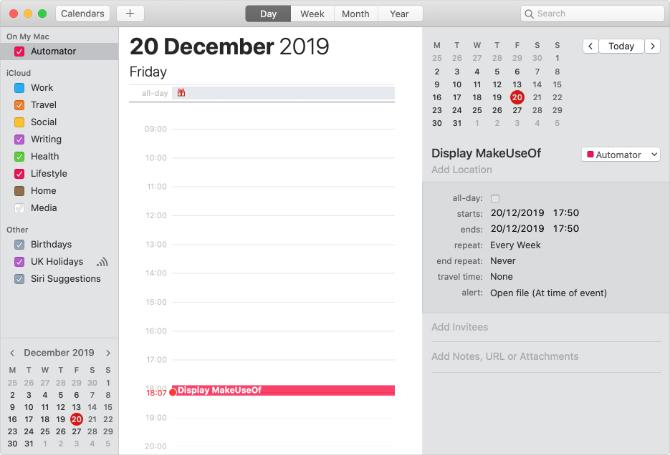
في المثال أعلاه ، سيفتح Automator MakeUseOf كل يوم جمعة الساعة 5:50 مساءً. قم بإجراء أي تغييرات مطلوبة هنا حتى يتم عرض الصفحة في الأيام والأوقات التي تفضلها.
2. افتح مجموعة محددة من صفحات الويب باستخدام Automator
ربما هناك مجموعات من صفحات الويب التي تفتحها معًا دائمًا. بالنسبة للبعض ، قد يعني ذلك خمسة حسابات وسائط اجتماعية مختلفة. قد يفتح الآخرون دائمًا بريدهم الإلكتروني وتقويمهم وقوائم مهامهم.
لماذا لا تنشئ تطبيق Automator لفتح قائمة عناوين URL مرة واحدة؟
- إنشاء مستند جديد في اتمتة وحدد تطبيق كنوع المستند.
- مرة أخرى ، اذهب إلى الإنترنت واسحب الحصول على عناوين URL محددة في سير العمل ، ثم أضف قائمة صفحات الويب التي تريد أن يقوم Automator بفتحها في نفس الوقت. استخدمنا بعض الصفحات المتعلقة بـ حجر الموقد.
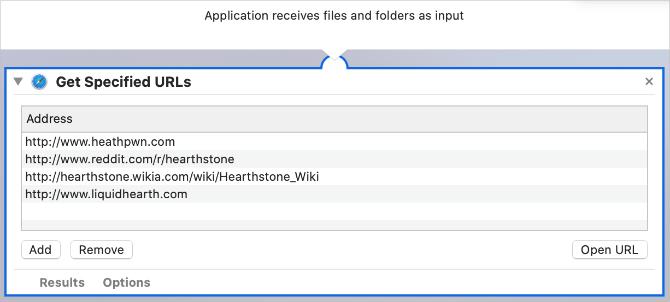
- أضف ال عرض صفحات الويب العمل أدناه الحصول على عناوين URL محددة، أنت مضبوط.
- احفظ التطبيق باسم ذو معنى ، ثم قم بتشغيله باستخدام ضوء كشاف لفتح عدد كبير من صفحات الويب من خلال عدد قليل من ضغطات المفاتيح!
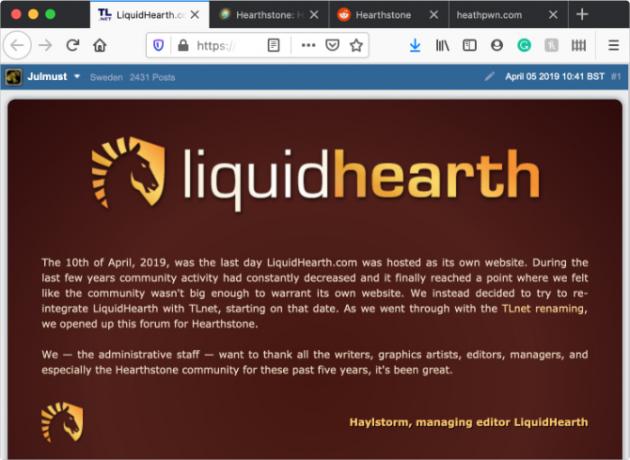
لقد أطلقنا على هذا التطبيق الأوتوماتيكي "قراءة الموقد" ، ويمكننا استخدامه لفتح أربعة عناوين URL في لحظة.
3. قم بتنزيل جميع الصور من الصفحة
هذه طريقة تلقائية لسير العمل ، مما يعني أنك بحاجة إلى تشغيلها من داخل Automator. على الرغم من أن فتح Automator قد يبدو خطوة إضافية ، إلا أنها لا تزال طريقة أسرع لتنزيل جميع الصور من صفحة الويب النشطة.
- إنشاء آخر مستند جديد في اتمتة وحدد سير العمل اختيار.
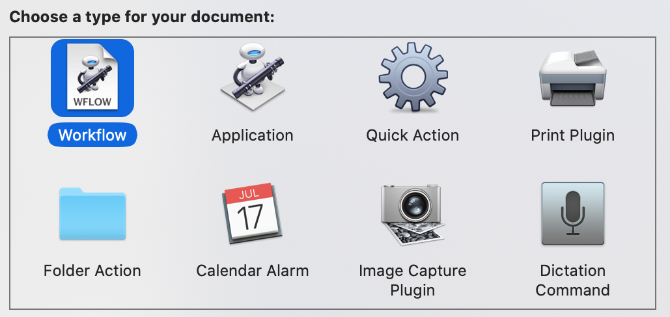
- مرة أخرى ، انتقل إلى الإنترنت الفئة في الشريط الجانبي. هذه المرة ، إضافة الحصول على صفحة الويب الحالية من سفاري لسير العمل. لسوء الحظ ، لا يعمل سير العمل هذا إلا مع Safari ، ولكن بطرق عديدة Safari هو متصفح أفضل من Chrome Safari vs. Chrome لنظام التشغيل Mac: 9 أسباب يجب ألا تستخدم Chromeبين Safari و Chrome على Mac ، يعد Safari هو الفائز الواضح. إليك سبب تجنب استخدام Google Chrome على جهاز Mac. اقرأ أكثر لنظام التشغيل Mac الخاص بك على أي حال.
- أدناه ، إضافة الحصول على عناوين URL للصور من صفحة الويب وضبط الحصول على عناوين المواقع من الصور المنسدلة ل على هذه الصفحات.
- إضافة تحميل عناوين المواقع في أسفل سير العمل وتعيين موقع التنزيل المفضل لديك. اخترنا التمسك مع التحميلات مجلد.
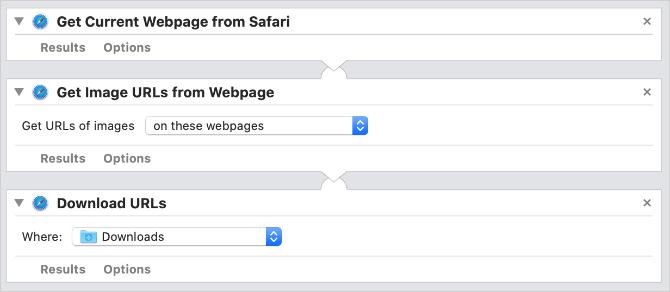
- لتنزيل جميع الصور من صفحة ويب محددة ، افتح تلك الصفحة في Safari وقم بتشغيل سير العمل في Automator. بناءً على عدد الصور الموجودة في تلك الصفحة ، قد يستغرق التنزيل بعض الوقت.
بعد تنزيل الصور ، يمكنك تغيير حجمها أو إعادة تسميتها أو إعادة تنظيمها باستخدام سير العمل الآلي الأخرى 8 سير العمل الآلي لتوفير الوقت لجهاز الكمبيوتر الخاص بكيجعل تطبيق Automator على جهاز Mac الخاص بك من السهل أتمتة المهام الشاقة. فيما يلي تدفقات عمل رائعة توفر الوقت يجب عليك إعدادها. اقرأ أكثر .
4. قم بتنزيل جميع ملفات الصوت أو الفيديو من الصفحة
يمكنك القيام بشيء مماثل مع ملفات الصوت أو الفيديو باستخدام سير عمل أكثر تعقيدًا قليلاً. يتيح ذلك تنزيل جميع ملفات الصوت أو الفيديو على صفحة ويب معينة من داخل Automator.
- إنشاء آخر سير العمل في اتمتة بنفس الطريقة كما كان من قبل.
- أضف ال الحصول على صفحة الويب الحالية من سفاري العمل مرة أخرى.
- هذه المرة ، إضافة احصل على روابط عناوين URL من صفحات الويب.
- إذا اخترت تقوم بإرجاع عناوين URL في نفس المجال كصفحة البداية فقط، يمكنك فقط الحصول على ملفات الصوت أو الفيديو المستضافة على نفس النطاق مثل الصفحة التي تستخدمها. على العكس ، إذا لم تقم بتحديده ، فستحصل على جميع الملفات المرتبطة من الصفحة ، بغض النظر عن مكانها.
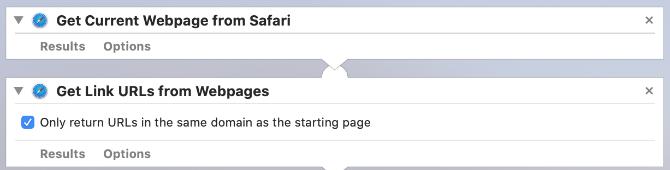
- إذا اخترت تقوم بإرجاع عناوين URL في نفس المجال كصفحة البداية فقط، يمكنك فقط الحصول على ملفات الصوت أو الفيديو المستضافة على نفس النطاق مثل الصفحة التي تستخدمها. على العكس ، إذا لم تقم بتحديده ، فستحصل على جميع الملفات المرتبطة من الصفحة ، بغض النظر عن مكانها.
- الآن إضافة تصفية عناوين المواقع العمل إلى سير العمل. تعتمد طريقة إعداد المرشح على ما تريد تنزيله. على سبيل المثال ، إذا كنت تريد ملفات MP3 فقط ، فقم بتعيين مسار لاحتواء .MP3. لمقاطع الفيديو MP4 ، قم بتعيين مسار لاحتواء . MP4، وهلم جرا.
- يمكنك أيضًا تضمين عدد من المعايير والاختيار أي مما يلي صحيح.
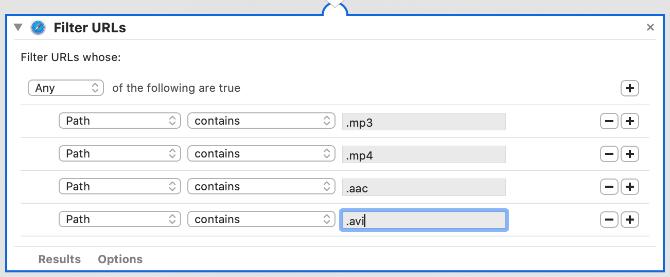
- الآن قمت بتصفية عناوين URL ، أضف تحميل عناوين المواقع العمل واختيار مجلد التنزيل.
- ثم قم بتشغيل سير العمل من داخل Automator لتنزيل الوسائط التي اخترتها من أي صفحات مفتوحة في Safari.
5. إطلاق موقع ويب كتطبيق مستقل
إذا كنت ترغب في أي وقت مضى أن يطلق موقع الويب تطبيقه الخاص ، أو إذا كنت تفضل استخدام متصفحات متعددة windows بدلاً من علامات تبويب متعددة ، قد ترغب في استخدام Automator لفتح صفحة ويب معينة كصفحة التطبيق الخاص.
يعد هذا خيارًا رائعًا إذا كنت ترغب في إنشاء تطبيق بحث Google مخصص باستخدام Automator.
- اطلاق النار حتى جديد اتمتة وثيقة واختيار تطبيق.
- الإجراء الأول هو الحصول على عناوين URL محددة، حيث تحتاج إلى إدخال عنوان URL للموقع الذي تريد تحويله إلى تطبيق. كمثال ، استخدمنا صفحة بحث Google.
- الآن إضافة موقع منبثق الإجراء ، مما يؤدي إلى إنشاء تطبيق مجمّع للموقع. يمكنك الاختيار من بين عدد من الإعدادات المختلفة لتغيير حجم ومظهر الموقع.
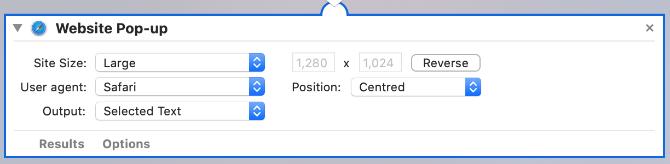
- الآن حفظ Automator كتطبيق ومنحه اسمًا واضحًا ؛ لقد أطلقنا اسم "بحث Google". لبدء تشغيل تطبيق الويب الخاص بك ، ما عليك سوى النقر نقرًا مزدوجًا فوق ملف Automator.
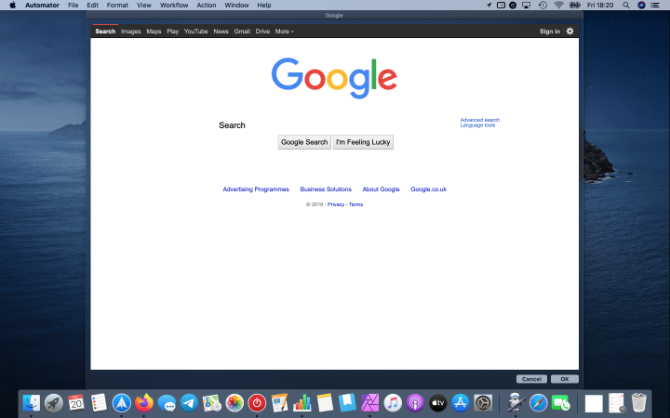
6. المقالات المفتوحة التي تحتوي على جمل محددة
لا تزال تغذيات RSS مفيدة لمهام مثل خلق تغذية الأخبار الخاصة بك كيفية إنشاء تغذية أخبار حقيقية مع آر إس إسادمج مخرجات RSS مع عدة أدوات تابعة لجهات خارجية وقم بإنشاء موجز أخبار مخصص واحد يحتوي فقط على قصص مشروعة تهتم بها. نعرض لك كيف في هذا الدليل خطوة بخطوة. اقرأ أكثر . لكن يتم التغلب على بعض الخلاصات بالمقالات ، مما يجعل من الصعب العثور على المقالات التي تريدها.
إذا كنت تبحث عن مواضيع أو عبارات محددة ، فقم بإنشاء سير عمل Automator لفتح المقالات التي تطابق استعلام البحث في موجز معين.
- أولا ، إنشاء سير العمل في اتمتة.
- أضف ال الحصول على عناوين URL محددة الإجراء باستخدام عنوان URL للخلاصة (أو الخلاصات) التي تريد البحث فيها. على سبيل المثال ، استخدمنا موجز RSS لـ BBC World News.
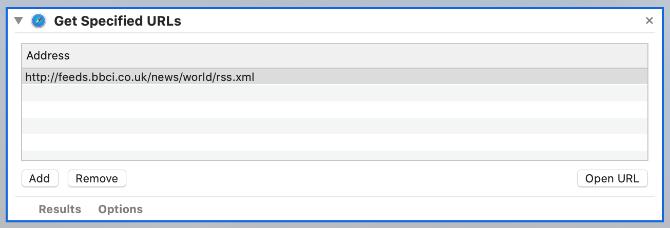
- الآن ، إنشاء عامل تصفية باستخدام تصفية المواد عمل. دعنا نقول أننا نريد سحب أي مقالات عن الرئيس ؛ يمكننا ضبط مرشح لالتقاط المقالات مع "الرئيس" في العنوان أو في الملخص.
- أضف ال الحصول على رابط عناوين المواقع من المقالات و عرض صفحات الويب إجراءات لإنهاء.
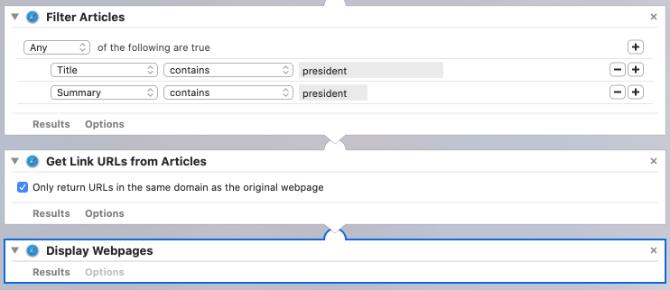
- عند تشغيل سير العمل ، يجب أن تحصل على الكثير من علامات التبويب بمقالات تتوافق مع معايير البحث الخاصة بك. كن حذراً مع سير العمل هذا ، لأنه قد يؤدي إلى عدد هائل من علامات التبويب الجديدة.
تعلم أن تفعل أكثر مع الأتمتة
إنه معقد قليلاً في البداية ، لكن يمكن أن يكون Automator أداة مفيدة للغاية لجعل جهاز Mac أكثر كفاءة. يستغرق التعود على التطبيق بعض الوقت ، ولكن بعد قضاء بعض الوقت في استخدامه ، يجب أن تكون قادرًا على إنشاء جميع أنواع مهام سير العمل والخدمات والتطبيقات المفيدة لجعلك أكثر فعالية كل يوم.
بينما ركزنا على استخدام Automator مع متصفح الويب الخاص بك هنا ، فهناك الكثير من الأشياء الأخرى تطبيقات التشغيل الآلي مفيدة لخلق 9 تطبيقات الآلي يمكنك إنشاء في أقل من 5 دقائقيتيح لك استخدام Automator على جهاز Mac إجراء عمل سريع للمهام المملة. فيما يلي بعض مهام سير العمل البسيطة التي يمكنك إنشاؤها في دقائق. اقرأ أكثر كذلك.
يكتب دان البرامج التعليمية وأدلة استكشاف الأخطاء وإصلاحها لمساعدة الناس على تحقيق أقصى استفادة من التكنولوجيا الخاصة بهم. قبل أن يصبح كاتبًا ، حصل على درجة البكالوريوس في تقنية الصوت ، وأشرف على الإصلاحات في متجر Apple ، وقام بتدريس اللغة الإنجليزية في مدرسة ابتدائية في الصين.